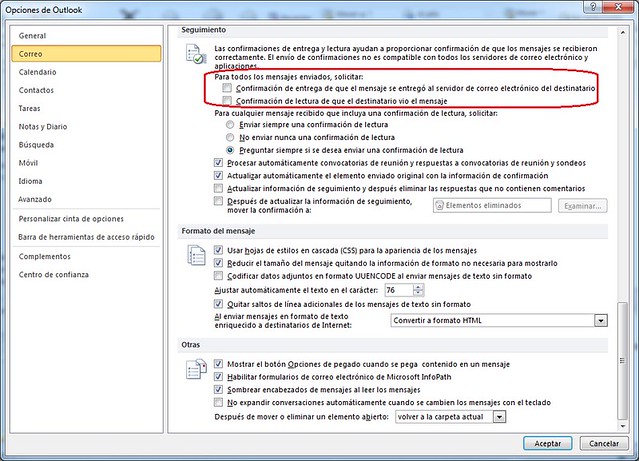Archivo (arriba a la izquierda) / opciones / correo
te pongo un scan de las dos opciones que quieres activar.
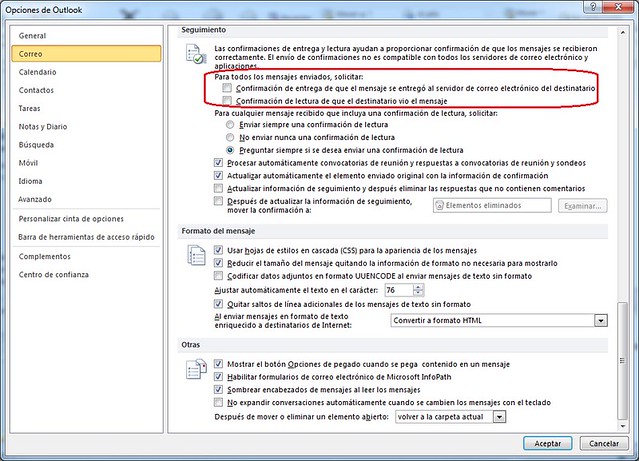
saludos.
Hola a todos!
He de decir que a mí también es algo que me saca de quicio, mandar un correo y que no me respondan porque no se cuantas veces es porque el correo realmente no ha sido leído o directamente ni ha llegado y cuantas otras tantas es por que han pasado de responder.
Por eso hace unos días activa la confirmación de recibo del correo y de lectura del mismo en Outlook y me ha sacado de bastante lio. Lee a continuación que pasos realizar en tu correo Outlook para que te lleguen a ti (y sin necesidad de instalar extensiones u otras aplicaciones…todo desde el mismo correo!!) Si quieres realizarlo sigue los pasos que te voy a explicar a continuación
IMPORTANTE
Adjunto también las capturas de pantalla para que te hagas una mejor idea de los pasos que tienes que seguir. Tendrás que hacer lo siguiente:
1.
Entra en tu correo Outlook y una vez estés dentro pulsa en el menú “Archivo” en la esquina superior izquierda del panel de Outlook.
2.
Ahora, en la barra lateral de color azul, pulsa en “Opciones” para continuar
3.
Se abrirá una nueva ventana emergente en la cual verás varias opciones. En el lateral izquierdo pulsa en Correo para continuar.
4.
Una vez dentro de correo, en el lado derecho de la ventana muévete hasta el apartado de “Seguimiento”. Aquí dentro verás las opciones que estás buscando:
Marca estas dos opciones con el check y cuando lo hayas hecho pulsa el botón “Aceptar”
Ahora podrás tener a tu alcance este tipo de información al enviar un correo electrónico (lo cual está bien)
Si utilizas otros gestores de correo como Gmail también hay formas de confirmar si ha llegado o ha sido leído por el destinatario del mismo. Aquí tienes cómo:
Saludos!